
Khắc phục một số vấn đề đối với mạng Wi-Fi
lượt xem 28
download
 Download
Vui lòng tải xuống để xem tài liệu đầy đủ
Download
Vui lòng tải xuống để xem tài liệu đầy đủ
Trong hướng dẫn này chúng tôi sẽ giới thiệu cho các bạn một số cách khắc phục những vấn đề bực mình đối với một mạng không dây.
Bình luận(0) Đăng nhập để gửi bình luận!
Nội dung Text: Khắc phục một số vấn đề đối với mạng Wi-Fi
- Khắc phục một số vấn đề đối với mạng Wi-Fi Trong hướng dẫn này chúng tôi sẽ giới thiệu cho các bạn một số cách khắc phục những vấn đề bực mình đối với một mạng không dây. 1. Quên mật khẩu bảo mật WEP hoặc WPA Nếu bạn đang muốn kết nối với một máy tính lạ thông qua mạng không dây nhưng không nhớ khóa bảo mật trên Router của mình là gì? Không quá lo lắng: Có nhiều cách giúp bạn dễ dàng tìm ra khóa bảo mật WEP hoặc WPA. Nếu có máy tính cài đặt hệ điều hành Windows Vista hoặc Windows 7 hiện đã được cấu hình để kết nối với Router không dây, khi đó bạn có thể mở trang thuộc tính của mạng để xem khóa bảo mật là gì. Chắc chắn bạn sẽ không thể thấy khóa bảo mật này nếu sử dụng hệ điều hành Windows XP. Để tìm ra khóa bảo mật trong Windows Vista hoặc Windows 7, bạn cần mở danh sách các mạng không dây có sẵn. Trong Vista, kích Start > Connect To hoặc trong Windows 7, kích biểu tượng Network ở góc dưới bên phải màn hình. Sau đó kích phải vào tên mạng, chọn Properties, kích tab Security. Tích vào hộp chọn Show Characters, lúc này bạn sẽ thấy rõ ràng các khóa bảo mật của Router. Nếu không thể sử dụng máy tính Windows Vista hoặc Windows 7 để tra khóa bảo mật, bạn có thể sử dụng công cụ có tên WirelessKeyView. Đây là công cụ sẽ khôi phục lại các khóa bảo mật được lưu trong Windows. Download và chạy chương trình này trên bất cứ máy tính nào đã được
- cấu hình để kết nối với mạng không dây của bạn. 2. Quên mật khẩu Router Để thay đổi các thiết lập của Router, bạn có thể nhập địa chỉ IP của Router vào trình duyệt web và đăng nhập bằng username và password. Trong quá trình cài đặt một số Router, bạn sẽ gặp nhắc nhở cần thay đổi mật khẩu mặc định. Nếu không chắc chắc rằng mình đã tạo mật khẩu mới, trước tiên bạn nên thử với mật khẩu mặc định. Hầu hết các Router của Linksys và DLink thường sử dụng username và password là "admin", hoặc sử dụng "admin" cho username còn mật khẩu để trống. Đây là danh sách bạn có thể tra cứu các username và password mặc định cho từng model cụ thể. Nếu đã đăng nhập vào Router từ trước, bạn chắc chắn sẽ biết mình có thể sử dụng công cụ Network Password Recovery để lấy lại được các chứng chỉ đã đăng nhập tên máy tính. Nếu rơi vào trường hợp đã thiết lập một mật khẩu mới nhưng không thể nhớ hay khôi phục được nó, lúc này bạn có thể “reset” Router về giá trị mặc định. Thao tác này sẽ reset lại mọi thứ nên bạn sẽ phải cấu hình lại các thiết lập bảo mật không dây cũng như kết nối Internet. Để thực hiện hành động reset, bạn cần nhấn và giữ nút reset (thường là nút nằm ở phía sau Router) trong khoảng thời gian 30s. Sau đó bạn có thể kết nối và đăng nhập trở lại bằng các chứng chỉ mặc định. 3. Cho phép bạn bè truy cập Nếu có bạn hay người thân trong gia đình đến chơi và mang theo các thiết bị như laptop, netbook, phone hay thiết bị di động nào đó có khả năng kết nối WiFi, rất có thể họ sẽ muốn truy cập vào mạng không dây của bạn để lướt web hay kiểm tra email,.. Lúc này bạn chắc chắn sẽ cung cấp cho họ khóa bảo mật để kết nối. Nếu đã kích hoạt sự chia sẻ trên các máy tính hay thiết bị của mình thì những người này sẽ có thể truy cập vào chúng. Nếu không được, bạn có thể kiểm tra xem Router có tính năng truy cập khách hay không để phát quảng bá một mạng ảo thứ cấp độc lập với mạng chính. Để kiểm tra, hãy đăng nhập vào giao diện quản lý Router và tra cứu tính năng này. Cũng có nhiều cách khách để cung cấp truy cập khách, chẳng hạn như sử dụng chức năng mạng riêng ảo trong Windows 7. Ngoài ra bạn có thể sử dụng Wireless Hosted Networks qua
- Command Prompt hay sử dụng ứng dụng như Connectify. Nếu nhận được nhắc nhở ở góc dưới bên phải màn hình Windows về chứng chỉ khi thực hiện kết nối với Router không dây, bạn có thể cần phải kích hoạt 802.1X authentication. Xác thực này yêu cầu một máy chủ bên ngoài và thường được sử dụng trong các mạng doanh nghiệp. Khi đó nó sẽ cho phép sử dụng chế độ Enterprise của WPA hoặc WPA2. Nếu kết nối với Router ở nhà hoặc văn phòng làm việc nhỏ, bạn cần vô hiệu hóa việc thẩm định này vì khi đó hầu như bạn sẽ sử dụng chế độ Personal (PSK) của WPA/WPA2. Đây là cách kiểm tra tùy chọn trong Windows XP: 1. Kích Start > Control Panel, sau đó mở Network Connections. 2. Trên kết nối không dây bạn đang sử dụng, kích phải vào nó và chọn Properties. 3. Chọn tab Wireless Networks. 4. Chọn tên mạng từ hộp danh sách và kích Properties. 5. Chọn tab Authentication và bảo đảm rằng tùy chọn đã bị vô hiệu hóa. Nếu nó được kích hoạt nhưng ở chế độ không thể sửa thì bạn cần phải quay trở lại danh sách các mạng không dây, remove mạng và bổ sung thêm một entry mới. Tùy chọn này không xuất hiện tương tự trong Windows Vista hoặc Windows 7. Bạn không thể kích hoạt chế độ thẩm định trừ khi chọn chế độ WPAEnterprise, WPA2Enterprise hoặc 802.1X làm kiểu bảo mật Security Type. Để thực hiện điều này, mở danh sách các mạng không dây có sẵn, kích phải vào mạng mà bạn muốn kết nối đến, sau đó chọn Properties. 4. Phải thực hiện kết nối sau khi khởi động lại Bạn không phải thực hiện bất cứ thứ gì với máy tính hoặc laptop để kết nối trở lại với mạng không dây của mình sau khi khởi động lại. Khóa bảo mật sẽ được lưu bởi Windows hay bộ quản lý kết nối cho adapter không dây. Tuy nhiên nếu trường hợp bạn đã cài đặt bộ quản lý kết nối của hãng khác nhưng nó không làm việc, chắc chắn lúc này bạn sẽ gặp vấn đề trong việc thực hiện tự động kết nối lại. Nếu rơi vào trường hợp này, bạn hãy thử hủy bỏ cài đặt bộ quản lý kết nối thông qua tiện ích Add/Remove Programs trong Control Panel. Tra cứu tên hãng của Router không dây và remove các chương
- trình có liên quan đến hãng này. Thao tác này sẽ giúp bạn vẫn giữ được driver đã được cài đặt cho adapter không dây. Nếu vẫn gặp vấn đề, hãy thực hiện theo các chỉ dẫn của nhà sản xuất để cài đặt lại phần mềm của họ.

CÓ THỂ BẠN MUỐN DOWNLOAD
-

Một số bệnh cơ bản của PC và cách khắc phục
 18 p |
18 p |  260
|
260
|  124
124
-

Cách khắc phục sự cố các vấn đề kết nối trong mạng
 22 p |
22 p |  265
|
265
|  89
89
-

5 bước khắc phục sự cố mạng Wi-Fi
 7 p |
7 p |  131
|
131
|  41
41
-

10 vấn đề “phiền nhiễu” của iPhone và cách khắc phục
 16 p |
16 p |  219
|
219
|  40
40
-

Cách khắc phục tình trạng máy tính chạy...
 5 p |
5 p |  159
|
159
|  30
30
-

Khắc phục sự cố các vấn đề kết nối trong mạng - Phần 6
 6 p |
6 p |  140
|
140
|  27
27
-

Một số mẹo khắc phục sự cố mạng Windows
 3 p |
3 p |  125
|
125
|  25
25
-

Khắc phục sự cố các vấn đề đăng nhập
 7 p |
7 p |  111
|
111
|  23
23
-

Bảo mật DNS – Những vấn đề trong bảo mật DNS
 8 p |
8 p |  143
|
143
|  14
14
-

Hướng dẫn khắc phục lỗi khởi động của Window và Linux bằng Super Grub Disk
 6 p |
6 p |  177
|
177
|  12
12
-

5 mẹo khắc phục sự cố các vấn đề kết nối mạng trong Windows Vista
 19 p |
19 p |  99
|
99
|  11
11
-

10 vấn đề thường gặp trong Photoshop và cách khắc phục cơ bản
 13 p |
13 p |  113
|
113
|  8
8
-

Khắc phục sự cố lỗi “Limited or No Connectivity” trong Windows XP SP2
 4 p |
4 p |  224
|
224
|  6
6
-
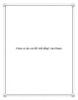
5 bản vá cho các lỗi “nổi tiếng” của iTunes
 9 p |
9 p |  44
|
44
|  6
6
-
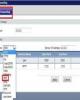
Khắc phục lỗi Flash khi xem video trên YouTube
 5 p |
5 p |  194
|
194
|  6
6
-

WinSecret khắc phục những phiền toái của Windows
 5 p |
5 p |  61
|
61
|  5
5
-

Cách khắc phục lỗi thường gặp trên Windows Phone
 5 p |
5 p |  122
|
122
|  3
3
Chịu trách nhiệm nội dung:
Nguyễn Công Hà - Giám đốc Công ty TNHH TÀI LIỆU TRỰC TUYẾN VI NA
LIÊN HỆ
Địa chỉ: P402, 54A Nơ Trang Long, Phường 14, Q.Bình Thạnh, TP.HCM
Hotline: 093 303 0098
Email: support@tailieu.vn








